Dokumente und Fotos scannen
Scannen Sie auf der Auflage liegende Objekte mit den für Dokumente oder Fotos geeigneten Einstellungen. Scannen Sie außerdem mit Ihren vorab gespeicherten bevorzugten Einstellungen.
-
Legen Sie das Objekt auf die Auflagefläche.
Legen Sie das Objekt mit dem Schriftbild nach unten auf die Auflagefläche, und richten Sie eine obere Ecke des Objekts am Pfeil (Ausrichtungsmarkierung) der Auflagefläche aus.
-
Klicken Sie auf Einst... (Settings...) und legen Sie dann Objekttyp, Auflösung usw. im Dialogfenster „Einstellungen“ nach Bedarf fest.
 Hinweis
Hinweis-
Auf den folgenden Seiten finden Sie Einzelheiten zu den Einstellungselementen im Dialogfenster Einstellungen.
- Wenn die Einstellungen im Dialogfenster „Einstellungen“ vorgenommen wurden, können die gleichen Einstellungen zum Scannen von nun an verwendet werden.
Wenn Sie die Einstellungen vorgenommen haben, klicken Sie auf OK.
-
-
Klicken Sie auf Dokument (Document), Foto (Photo) oder Benutzerdef. (Custom).
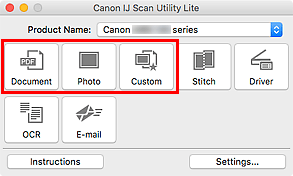
Der Scan-Vorgang wird gestartet.
 Hinweis
Hinweis
- Klicken Sie auf Abbrechen (Cancel), um den Scanvorgang abzubrechen.
- Gescannte Bilder werden in dem Ordner gespeichert, der unter Speichern in (Save in) im entsprechenden Dialogfenster Einstellungen festgelegt ist. Das Dialogfenster wird durch Klicken auf Einst... (Settings...) angezeigt. In jedem Dialogfenster Einstellungen können Sie ebenfalls erweiterte Scaneinstellungen vornehmen.

